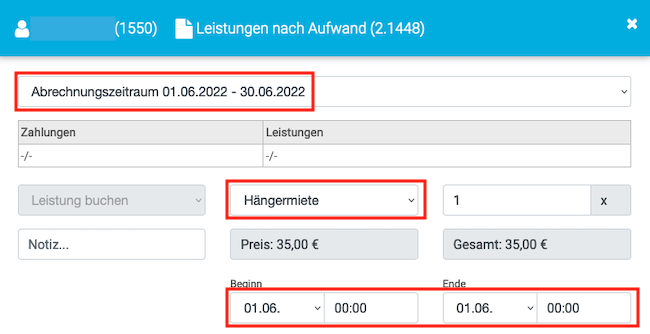Um eine neue Gebühr anzulegen, klicken Sie auf das grüne Plus  .
.
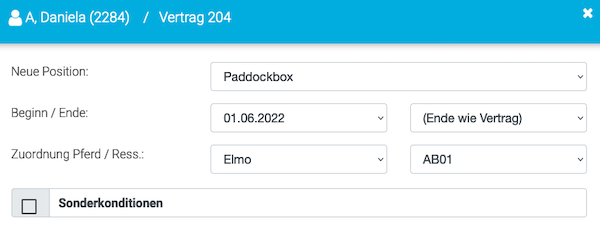

Seiten zu diesem Thema:
Um eine neue Gebühr anzulegen, klicken Sie auf das grüne Plus  .
.
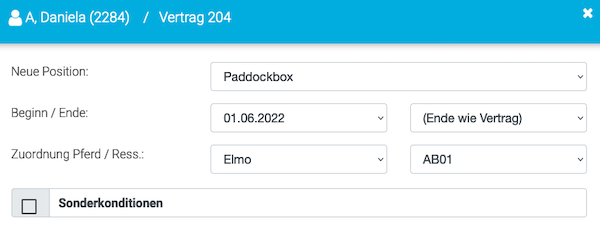
Wählen Sie die neue Position im Dropdown-Menü aus (Fensterbox, Innenbox, Koppeldienstpauschale, ...).
Die Beschreibung der Position "Leistungen nach Aufwand" finden Sie weiter unten auf dieser Seite.
Bestimmen Sie den Beginn der Abrechnung. Das Datum kann sowohl in der Vergangenheit wie auch in der Zukunft liegen.
Wenn es ein Datum in der Zukunft ist, wird die Gebühr in einem Nachtlauf berechnet, sobald der Tag erreicht ist.
Wenn es ein vergangenes Datum ist, wird die Aktion sofort mit dem Speichern ausgeführt und die Gebühr erscheint gelb in der Übersicht (s. a. Anzeige).
Wenn Sie nichts weiter tun, wird die gelbe Gebühr zum nächsten
Rechnungslauf (i. d. R. zum Monatsersten) "eingesammelt" und erscheint
auf der Rechnung - ggf. werden dann zwei Abrechnungszeiträume gemeinsam
berechnet. Wenn Sie das verhindern wollen und jeden Abrechnungszeitraum
separat berechnen wollen, gehen Sie nach dem Anlegen der Gebühr auf die
Seite "Vertrag", setzen das Häkchen bei "inkl. Rechn." und klicken auf
JETZT BERECHNEN. Damit wird die aktuelle Rechnung manuell erstellt.
Um die Gebühr einem bestimmten Pferd zuzuordnen, wählen Sie das Tier im Dropdown-Menü aus. Dazu muss vorher das (Privat-)Pferd unter Pferde angelegt und dem Vertragspartner unter Benutzer zugeordnet werden (Anleitung siehe unter Benutzer > Zuordnung > Tierklasse).
Bei Leistungen, die begrenzte Ressourcen wie z.B. Boxen betreffen (Kartentyp P:RESS), wählen Sie hier die zugehörige Ressource aus. Diese sind abgekürzt mit Buchstaben und Ziffern, z.B. "AB01" für Außenbox Nr. 1 oder "PS07" für Privatstall Nr. 7 (dies wird gemäß Ihren Gegebenheiten vor Ort konfiguriert, siehe Konfiguration > Ressourcen). Bitte beachten Sie, dass nur Ressourcen auswählbar sind, deren Ressourcentyp diesem Kartentyp zugeordnet sind.
Hinweis:
Mit diesen Einstellungen (Pferd, Ressource, Mietbeginn und -ende) wird automatisch der Belegungsplan unter Pension > Belegung gefüllt.
Über diese Position können unterschiedliche Zusatzleistungen abgerechnet werden, z. B.:
Damit der Benutzer "kleine" Einzelleistungen selbst buchen kann, muss die Sammelposition angelegt sein. Klicken Sie dazu auf das grüne Plus, wählen Sie als neue Position "Leistungen nach Aufwand" aus und klicken Sie auf SPEICHERN. Die Sammelposition erscheint dann in der Übersicht:
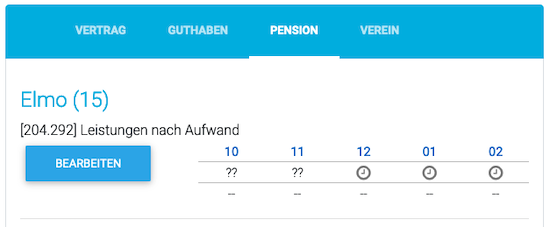
Mehr zum Buchen von Einzelleistungen durch den Benutzer erfahren Sie im Leitfaden Pensions-Modul > Aufgabenmanagement.
Wenn Sie als Verwaltung Einzelleistungen in Rechnung stellen wollen, gehen Sie folgendermaßen vor: